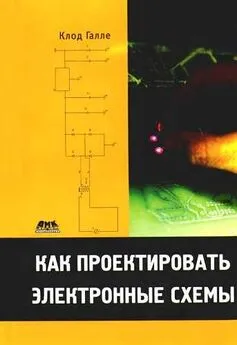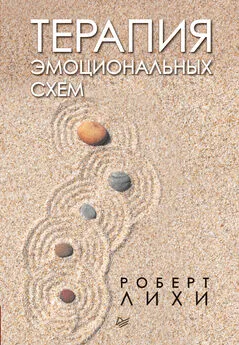Роберт Хайнеманн - Визуальное моделирование электронных схем в PSPICE
- Название:Визуальное моделирование электронных схем в PSPICE
- Автор:
- Жанр:
- Издательство:ДМК Пресс
- Год:2008
- Город:Москва
- ISBN:978-5-94074-436-8
- Рейтинг:
- Избранное:Добавить в избранное
-
Отзывы:
-
Ваша оценка:
Роберт Хайнеманн - Визуальное моделирование электронных схем в PSPICE краткое содержание
PSPICE определяет промышленный стандарт программ-имитаторов и является самым популярным пакетом моделирования для OS/Windows как у профессионалов, так и у любителей по всему миру. Эта книга — лучшее на сегодняшний день учебное пособие по PSPICE. Курс построен по принципу «от простого к сложному». Первая часть посвящена основам работы с программой. В ней говорится о том, как строить и редактировать чертежи электронных схем, находить нужную информацию в выходном файле, моделировать цепи постоянного и переменного тока, строить диаграммы любой сложности, исследовать частотные характеристики схем. Во второй части подробно рассказывается о различных видах анализов, выполняемых с помощью PSPICE (анализ переходных процессов, параметрический анализ и т.д.). Также в ней содержится руководство по цифровому моделированию и использованию программы-осциллографа PROBE. Третья и четвертая части включают сведения об использовании PSPICE для расчета электрических цепей и цепей регулирования. Описывается, как создать и модифицировать модели компонентов схем.
Книга адресована пользователям различного уровня подготовки: в первую очередь инженерам и конструкторам, профессиональным разработчикам промышленных изделий (электронных схем, технологического оборудования, автомобилей и т.д.), студентам радиотехнических специальностей, а также радиолюбителям.
Прилагаемый к книге компакт-диск содержит рабочие версии программы PSPICE, подробный справочник по PSPICE (на английском языке), библиотеки компонентов, необходимые для работы с книгой, и учебные упражнения.
Визуальное моделирование электронных схем в PSPICE - читать онлайн бесплатно полную версию (весь текст целиком)
Интервал:
Закладка:
Шаг 42 Поупражняйтесь в измерении максимумов семейства кривых (см. рис. 7.37) с помощью курсора и подтвердите, таким образом, еще раз, что точки максимумов соответствуют значениям Rvar=R 1.
7.5.1. Задание на закрепление материала
Задание 7.1.Проведите для каждой из схем U_I.sch (R i=1 кОм и U q=10 В) и I_U.sch (R p=1 кОм и I q=10 мА) анализ DC Sweep, при котором в качестве дополнительной изменяемой переменной будет служить значение сопротивления нагрузки R H(от R H=1 кОм до R H=10 кОм), и тем самым окончательно докажите, что обе эти схемы действительно равнозначны, то есть что оба анализа дают одинаковые напряжения на R H.
7.6. Руководство к действию
Рецепт 1 . Источник постоянного напряжения в качестве изменяемой переменной
1. Откройте окно Analysis Setupи установите флажок рядом с кнопкой DC Sweep…(см. рис. 7.2).
2. Щелкните по этой кнопке, чтобы открыть окно DC Sweep(см. рис. 7.3).
3. В окне выполните следующие настройки:
• в списке Swept Variable Туреотметьте опцию Voltage Source;
• в поле Nameвведите имя источника напряжения, значение которого выбрано в качестве изменяемой переменной (например, UB2);
• в полях Start Value, End Valueи Incrementукажите интервал изменения значений и шаг (расстояние между контрольными точками);
• в списке Sweep Туревыберите, как должны распределяться контрольные точки (если в последствии планируется линейное масштабирование оси координат X, то разумнее и контрольные точки распределять линейно, если же ось координат X будет масштабирована логарифмически, то и контрольные точки следует распределять логарифмически).
4. Закройте окно DC Sweepщелчком по кнопке OK.
5. Закройте окно Analysis Setupс помощью кнопки Close.
6. Запустите процесс моделирования (см. рецепт 1 в главе 2) и представьте полученные результаты в виде диаграммы PROBE (см. 4.3).
(См. раздел 7.1.)
Рецепт 2. Источник постоянного тока в качестве изменяемой переменной
1. Откройте окно Analysis Setupи установите с помощью указателя мыши флажок рядом с кнопкой DC Sweep…(см. рис. 7.2).
2. Щелкните по этой кнопке (см. рис. 7.2), чтобы открыть окно DC Sweep(см. рис. 7.11).
3. В окне DC Sweep(см. рис. 7.11) выполните следующие настройки:
• в списке Swept Variable Туреотметьте опцию Current Source;
• в поле Nameвведите имя источника тока, значение которого выбрано в качестве изменяемой переменной (например, Iq);
• в полях Start Value, End Valueи Incrementукажите интервал изменения значений и величину шага;
• в списке Sweep Туре выберите, как должны распределяться контрольные точки (как правило, если в последствии планируется линейное масштабирование оси координат X, то разумнее и контрольные точки распределять линейно, если же ось координат X будет масштабирована логарифмически, то и контрольные точки следует распределять логарифмически).
4. Закройте окно DC Sweepщелчком по кнопке OK.
5. Закройте окно Analysis Setupс помощью кнопки Close.
6. Запустите процесс моделирования (см. рецепт 1 в главе 2) и представьте полученные результаты в виде диаграммы PROBE (см. раздел 4.3).
(См. раздел 7.2.)
Рецепт 3 . Температура окружающей среды в качестве изменяемой переменной
1. Откройте окно Analysis Setupи установите флажок рядом с кнопкой DC Sweep…(см. рис. 7.2).
2. Щелкните по этой кнопке, чтобы открыть окно DC Sweep(см. рис. 7.19).
3. В окне выполните следующие настройки:
• в списке Swept Variable Туревыберите опцию Temperature;
• в полях Start Value, End Valueи Incrementукажите интервал изменения значений и шаг;
• в списке Sweep Туревыберите, как должны распределяться контрольные точки (если в последствии планируется линейное масштабирование оси координат X, то разумнее и контрольные точки распределять линейно, если же ось координат X будет масштабирована логарифмически, то и контрольные точки следует распределять логарифмически).
4. Закройте окно DC Sweepщелчком по кнопке OK.
5. Закройте окно Analysis Setupс помощью кнопки Close.
6. Запустите процесс моделирования (см. рецепт 1 в главе 2) и представьте полученные результаты в виде диаграммы PROBE (см. раздел 4.3).
(См. раздел 7.3.)
Рецепт 4. Модельный параметр в качестве изменяемой переменной
1. Откройте окно Analysis Setupи установите флажок рядом с кнопкой DC Sweep…(см. рис. 7.2).
2. Щелкните по этой кнопке, чтобы открыть окно DC Sweep(см. рис. 7.3).
3. В окне выполните следующие настройки:
• в списке Swept Variable Туревыберите опцию Model Parameter;
• в поле Nameвведите имя модельного параметра, который используется в качестве изменяемой переменной (например, ТС1);
• в полях Start Value, End Valueи Incrementукажите интервал изменения значений и шаг;
• в списке Sweep Туревыберите, как должны распределяться контрольные точки (если в последствии планируется линейное масштабирование оси координат X, то разумнее и контрольные точки распределять линейно, если же ось координат X будет масштабирована логарифмически, то и контрольные точки следует распределять логарифмически).
4. Закройте окно DC Sweepщелчком по кнопке OK.
5. Закройте окно Analysis Setupс помощью кнопки Close.
6. Запустите процесс моделирования (см. рецепт 1 в главе 2) и представьте полученные результаты в виде диаграммы PROBE (см. раздел 4.3).
(См. раздел 7.4.)
Рецепт 5.Сопротивление резистора (глобальный параметр) в качестве изменяемой переменной
1. Определите, значение какого резистора вы хотите изменять в ходе анализа. Дважды щелкните по текущему значению выбранного резистора, чтобы открыть окно Set Attribute Value(см. рис. 7.25).
2. Удалите из строки ввода текущее значение, введите вместо него какое-нибудь имя (например, Rvar) и заключите его в фигурные скобки (см. рис. 7.25).
3. Достаньте из библиотеки SPECIAL.slb элемент PARAM и установите его на своем рабочем листе (см. рис. 7.27).
4. Дважды щелкните по элементу PARAM, чтобы открыть окно его атрибутов (см. рис. 7.28).
5. Щелкните по строке Name 1(Имя 1), чтобы отправить ее в верхнее поле Name. В поле Valueвведите имя, которое вы присвоили значению выбранного резистора в п. 2 (см. рис. 7.28). Подтвердите ввод щелчком по кнопке Save Attr.
6. Щелкните по строке Value 1(Значение 1), чтобы отправить ее в верхнее поле Name. В поле Valueвведите значение сопротивления (например, 10k), которое PSPICE будет рассматривать как значение сопротивления данного резистора в том случае, если вы все же не активизируете его в качестве изменяемой переменной. Подтвердите ввод щелчком по кнопке Save Attr.
Читать дальшеИнтервал:
Закладка: